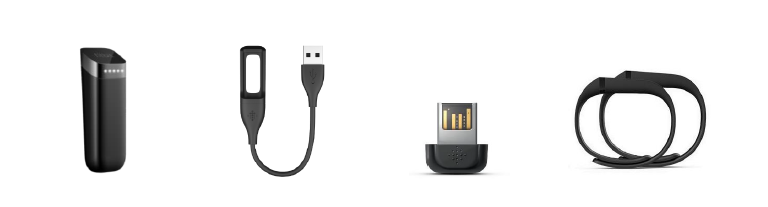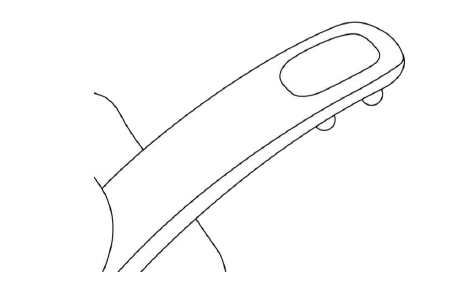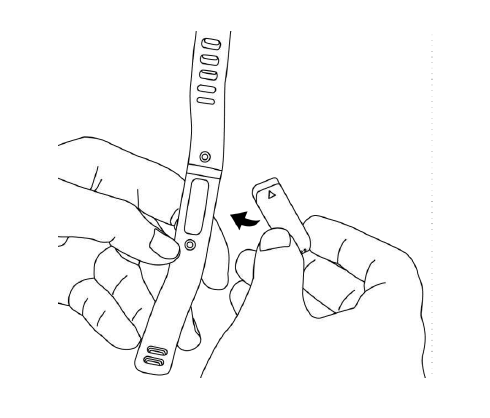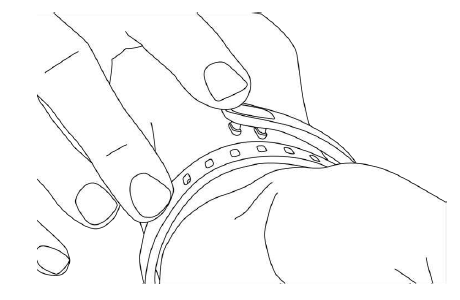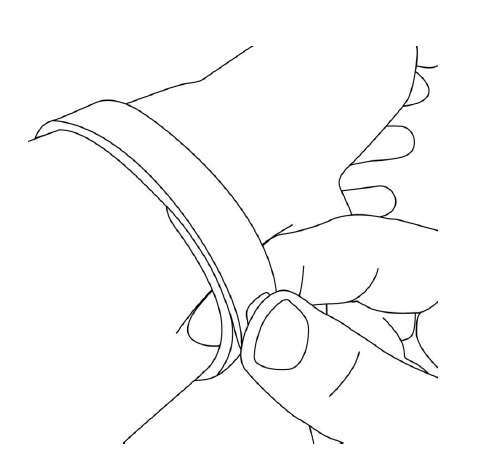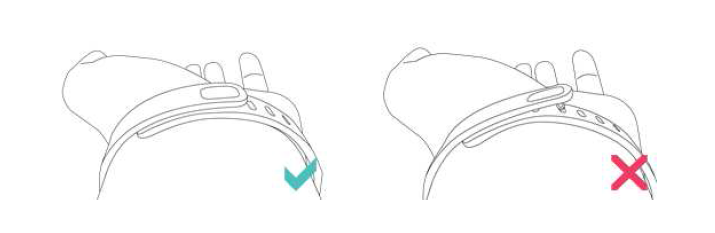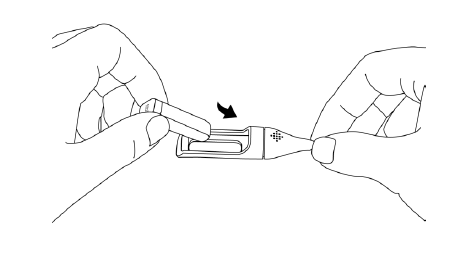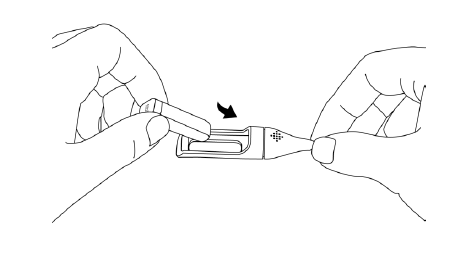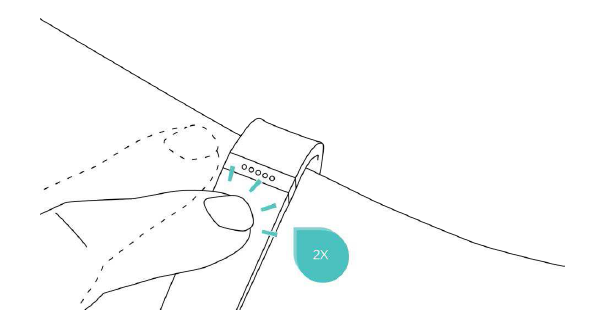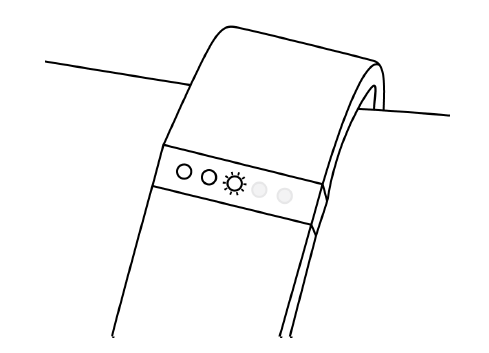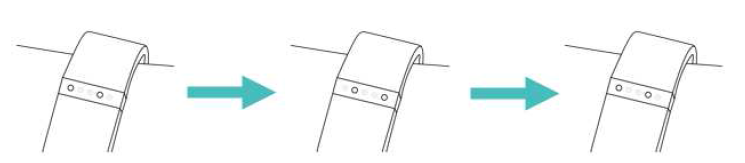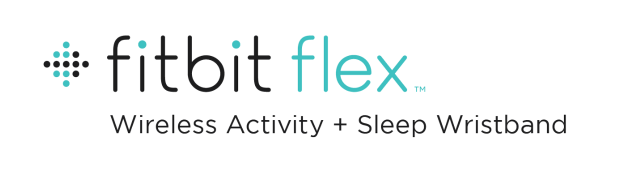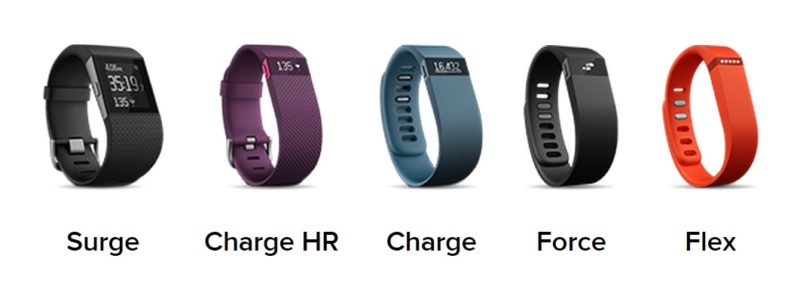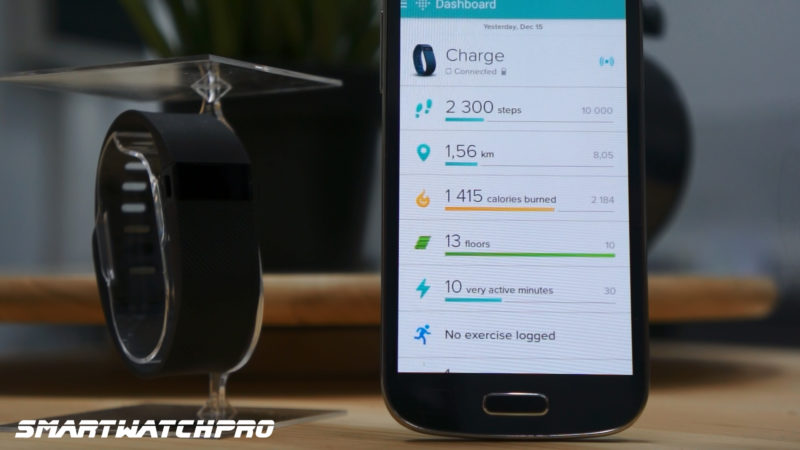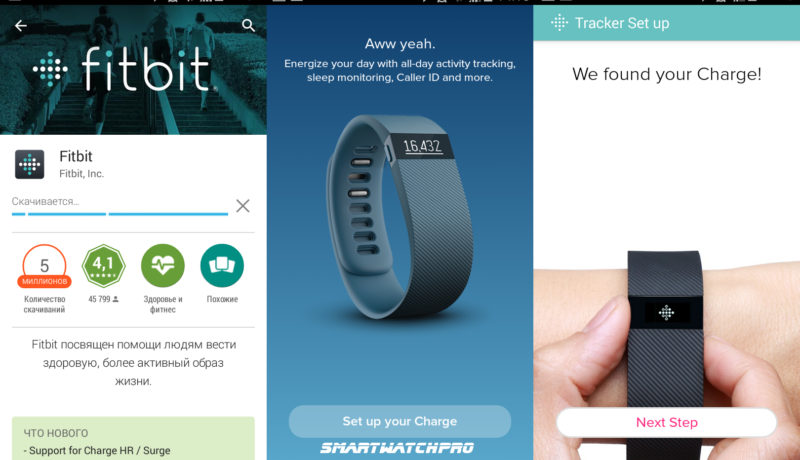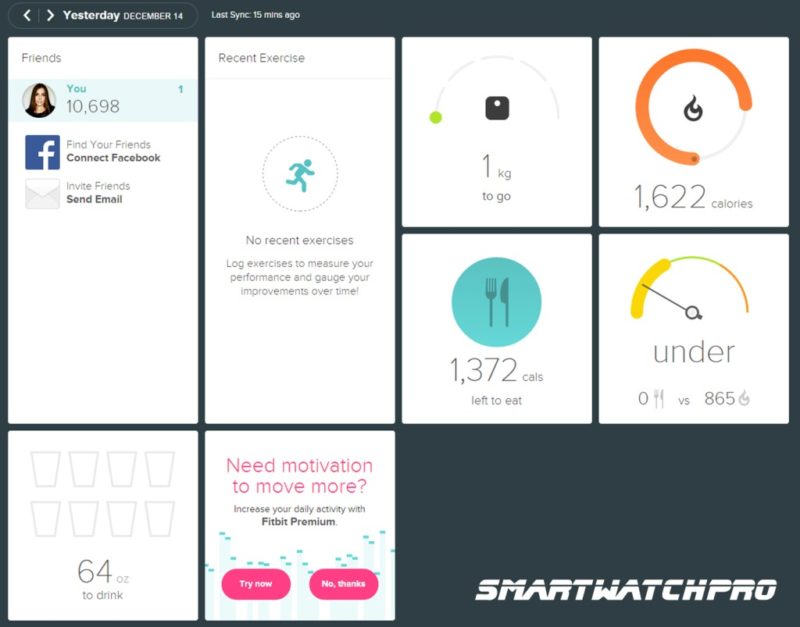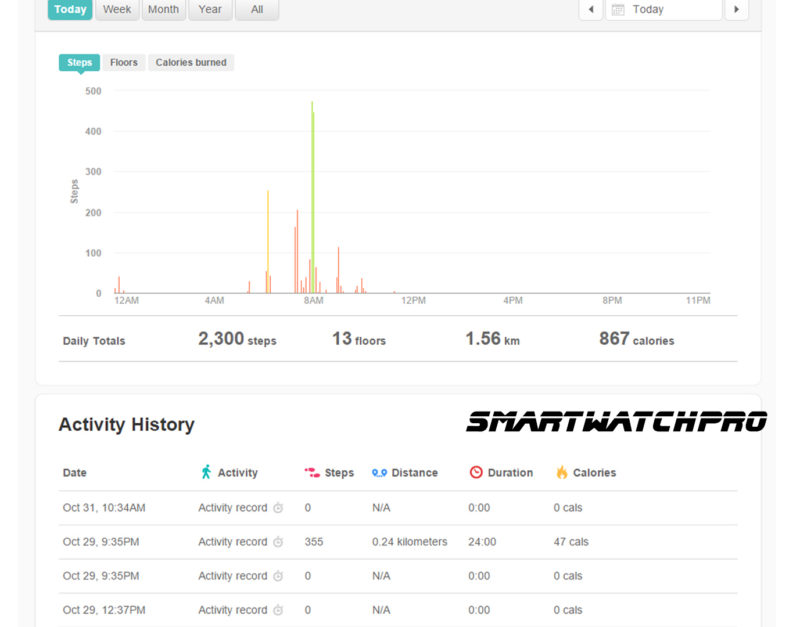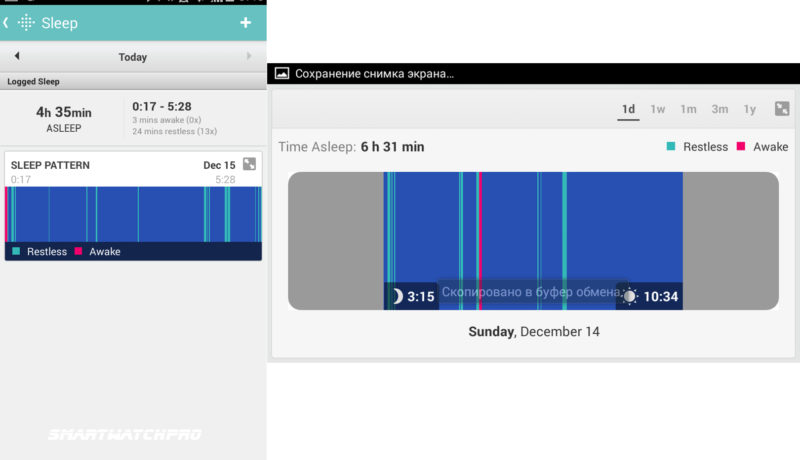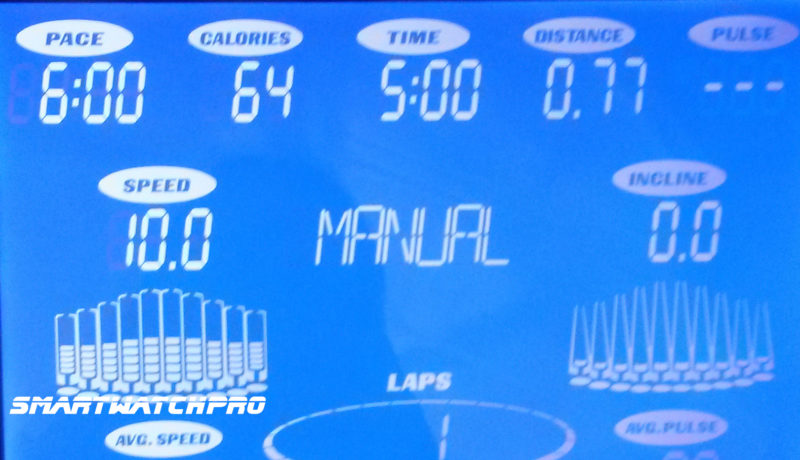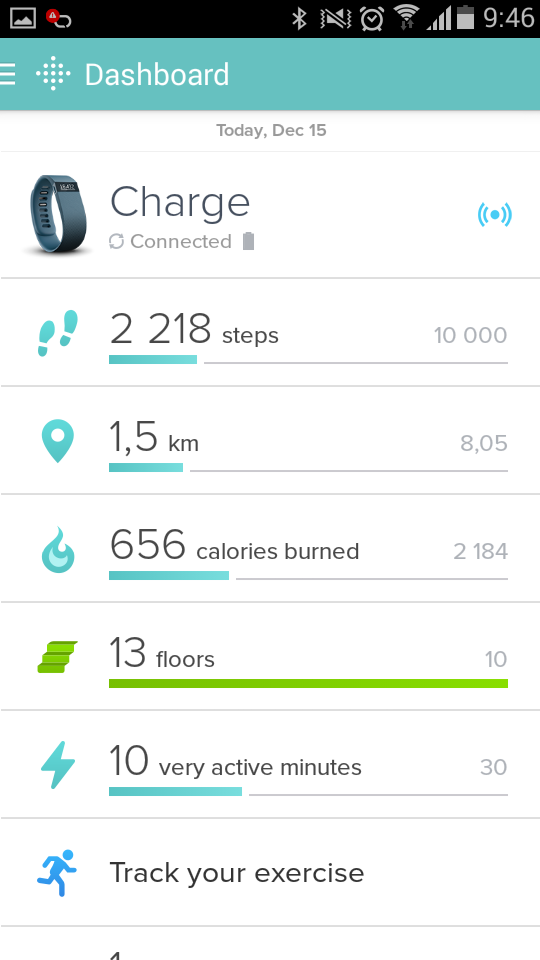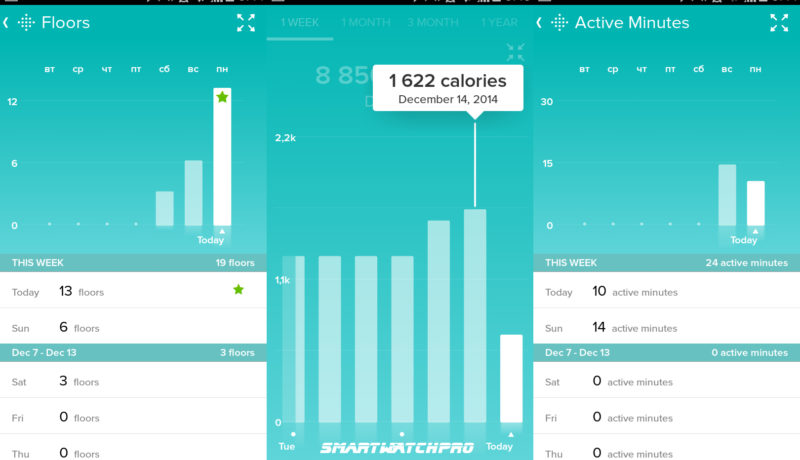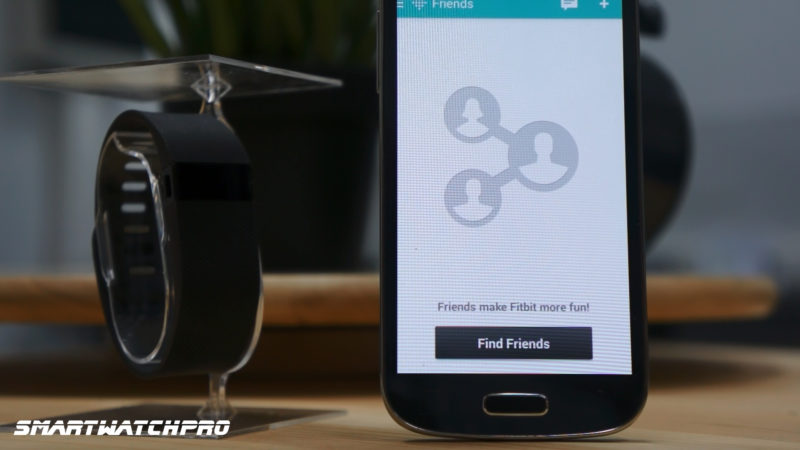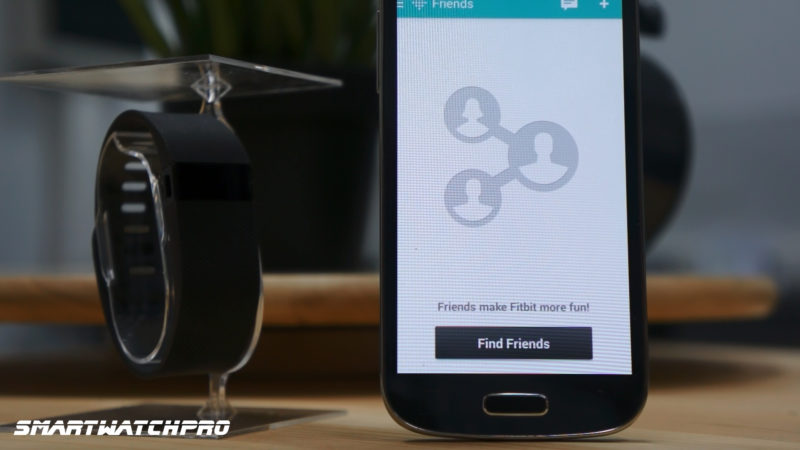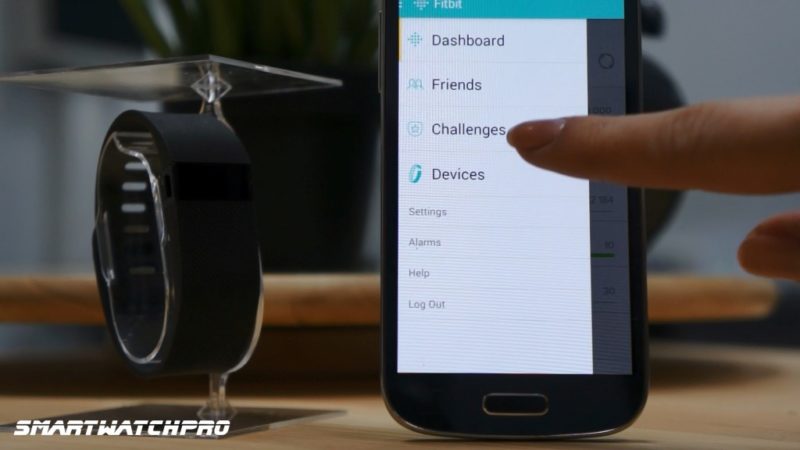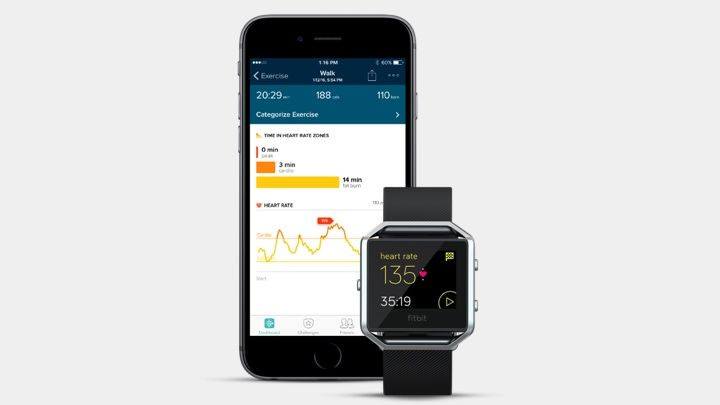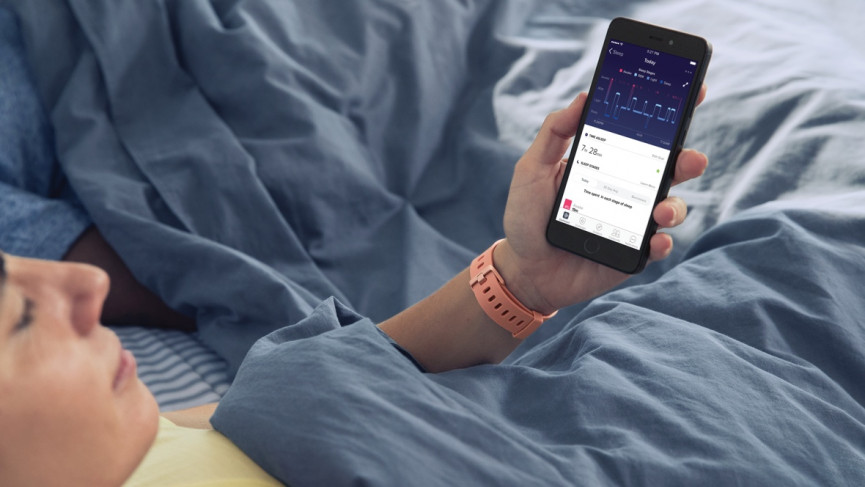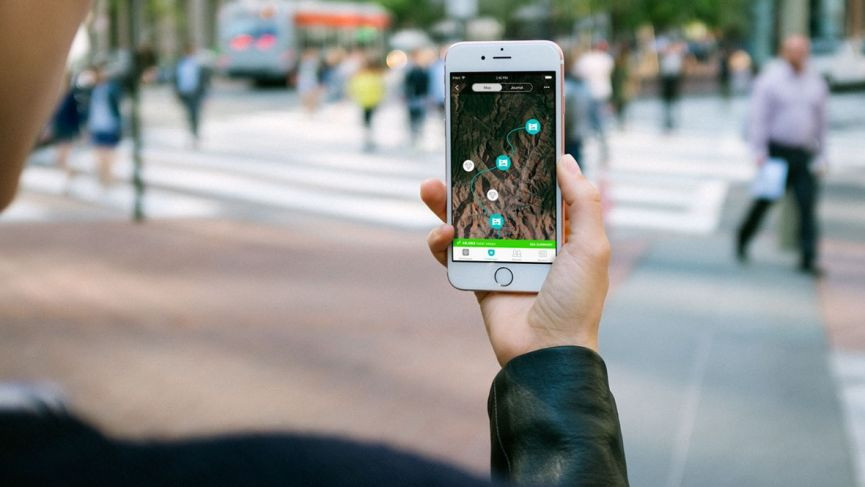FitBit Flex – это спортивный браслет от компании Fitbit Inc. Фитбит Флекс тонкий, стильный девайс, который в течение дня отслеживает каждый шаг, фиксирует пройденное расстояние, подсчитывает израсходованные калории и предоставляет подробную информацию об уровне активности владельца. Ночью спортивный браслет FitBit Flex контролирует качество сна, а бесшумный будильник разбудит в точно назначенный час.
СОДЕРЖАНИЕ
Начало работы
Комплектация
Выбор размера браслета
Установка трекера
Установка программы Fitbit Flex на компьютере
Требования к Mac и PC
Установка Fitbit Connect на компьютере
Синхронизация с компьютером
Беспроводная синхронизация с компьютером
Установка Fitbit Flex на мобильном устройстве
Требования к мобильному устройству
Установка Fitbit App
Соединение с iOS
Соединение с Android
Использование Fitbit Flex
Светодиодные индикаторы
Срок службы аккумулятора и энергия
Зарядка Flex
Что отслеживает Fitbit Flex
Постановка задач
Мониторинг выполнения задач
Отслеживание сна
Ваша панель Fitbit.com
Использование панели
Управление Flex при помощи Fitbit.com
Обновление Fitbit Flex
Обновление Flex на iOS устройстве
Обновление Flex на устройстве Android
Общая информация и технические характеристики Fitbit Flex
Начало работы
Комплектация
Ваша упаковка Fitbit Flex Wireless Activity + Sleep Wristband включает:
- Система отслеживания (трекер) Flex
- Кабель зарядки
- Беспроводной адаптер для синхронизации
- Два браслета: большой и малый
Выбор размера браслета
В комплекте к Flex идут малый и большой браслеты. Выберите браслет, который наилучшим образом подходит вам. Если вы выбираете малый браслет, учтите, что вам нужно удалить застежку из большого браслета и вставить ее в малый.
Удаление застежки
Вытолкните застежку из браслета при помощи большого пальца, а затем полностью вытяните ее наружу.
Правильная установка застежки
Поместите застежку в браслет и несколько раз прижмите ее большими пальцами, застежка должна быть полностью утоплена в браслет, она не должна выступать наружу.
ПРИМЕЧАНИЕ: Если на внутренней стороне ремешка между двумя зубчиками застежки остается пузырь, воспользуйтесь каким-нибудь небольшим предметом, например, кредитной карточкой, и выровняйте эту выпуклость.
Установка трекера
Возьмите отслеживающее устройство так, чтобы была видна серая стрелка. Поместите трекер в браслет таким образом, чтобы эта стрелка указывала на отверстия в браслете.
Как закрепить браслет на руке
1. Наденьте браслет так, чтобы светодиодные индикаторы оказались к вам лицом и при этом были на верхней границе браслета.
2. Выровняйте оба конца браслета т.о., чтобы они накладывались друг на друга, а застежка с зубчиками находилась над двумя отверстиями, которые наиболее подходят для размера вашего запястья.
3. Сожмите застежку и браслет между большим и указательным пальцем до щелчка.
4. Браслет Flex надежно застегнут если оба зубчика полностью утоплены в отверстия.
ПРИМЕЧАНИЕ: Если у вас возникли проблемы с надеванием браслета, попробуйте застегнуть его не на руке, чтобы почувствовать, как он правильно застегивается, а затем попробуйте застегнуть его на запястье еще раз.
Установка программы Fitbit Flex на компьютере
Требования к Mac и PC
Программное обеспечение Mac
Mac OS 10.5 и выше
Соединение с Интернетом
Программное обеспечение PC
Windows XP, Vista, 7, 8
Соединение с Интернетом
Аппаратное обеспечение
USB порт
Установка Fitbit Connect на компьютере
Fitbit Connect является программным приложением, связывающим ваше отслеживающее устройство Flex с Панелью Fitbit.com, доступной для бесплатной установки на Fitbit.com.
ПРИМЕЧАНИЕ: Если на вашем компьютере уже установлена программа Fitbit Connect, для настройки вашего Flex вам необходимо загрузить последнюю версию программы.
Установка Fitbit Connect на Mac
1. Перейдите по ссылке http://www.fitbit.com/setup
2. Убедитесь, что в меню выбран именно Mac и нажмите на кнопку «Загрузить здесь».
3. Дважды кликните на файле .dmg в папке загрузки.
ПРИМЕЧАНИЕ: Если вы не видите файла на рабочем столе, ищите “Fitbit Connect” с помощью функции поиска Spotlight .
4. Запустите пакет установки Fitbit Connect двойным щелчком мыши по «Установить пакет Fitbit Connect».
5. Для завершения установки следуйте инструкциям на экране компьютера.
Установка Fitbit Connect на PC
1. Перейдите по ссылке http://www.fitbit.com/setup
2. Убедитесь, что в меню выбран именно PC, и нажмите на кнопку «Загрузить здесь» (Download Here).
3. Перейдите к папке загрузки и дважды кликните по файлу FitbitConnect_Win.exe.
4. Выберите нужный вам язык и следуйте инструкциям на экране.
Синхронизация с компьютером
После того, как Fitbit Connect установлена, вы можете присоединить Flex к вашему аккаунту. Это синхронизирует данные, а также позволит вам управлять настройками отслеживающего устройства и ставить задачи.
Синхронизация с Mac
1. Кликните по иконке Fitbit Connect в панели меню Mac и выберите команду «Открыть Главное Меню» (Open Main Menu) .
2. В главном меню выберите «Установить новое устройство Fitbit» (Set Up a New Fitbit Device).
3. Установка Аккаунта:
a. Если у вас еще нет аккаунта на Fitbit.com , выберите «Новичок на Fitbit» (New to Fitbit).
b. Для входа в существующий аккаунт на Fitbit.com выберите «Существующий Пользователь» ( Existing User).
ПРИМЕЧАНИЕ: К аккаунту может быть присоединено только одно устройство Fitbit.
Если у вас есть другой трекер Fitbit, присоединенный к аккаунту и вы хотите продолжить им пользоваться, выберите для продолжения установки «Не удалять» (Don’t Replace) и используйте другой электронный адрес.
Для удаления второго трекера из аккаунта выберите «Удалить трекер» (Replace Tracker) и замените его на Flex.
4. Для подтверждения введите или подтвердите ваши персональные данные и нажмите на «Далее» (Next). Данная информация персонализирует вашу работу с Fitbit и повысит достоверность данных о сжигаемых калориях и пройденной дистанции. По умолчанию, эти данные видны только вашим друзьям, но вы можете установить настройки приватности в вашем аккаунте на Fitbit.com и контролировать информацию, которой вы делитесь с окружающими.
5. Выберите Flex как устройство, которое вы устанавливаете.
6. Для удаления трекера Flex из браслета следуйте инструкциям на экране, зарядите и повторно вставьте трекер в нужный вам браслет.
7. После присоединения беспроводного синхронизирующего адаптера, нажмите «Далее» (Next).
8. Fitbit Connect начнет поиск Flex. В случае успешного нахождения устройства, на Flex
Замигают светодиоды. Коснитесь окошка вашего Flex два раза, устройство должно завибрировать. Если Fitbit Connect не может найти Flex, кликните по «Не работает» (Not working) и для получения дальнейшей помощи следуйте инструкциям на экране.
ПРИМЕЧАНИЕ: Если вы испытываете трудности с установкой Flex, вы можете получить поддержку здесь: http://help.fitbit.com
9. Когда Fitbit Connect покажет, что присоединение закончено, нажмите Далее (Next) для продолжения работы.
10. Вы все установили. Кликните «Перейти к панели» (Go to Dashboard), чтобы начать отслеживать вашу активность и установить настройки вашего аккаунта.
Синхронизация с PC
1. В системной панели Windows, выделите иконку Fitbit Connect правым щелчком мыши и выберите «Открыть Главное меню» (Open Main Menu).
2. В главном меню выберите «Установить новое устройство Fitbit» (Set Up a New Fitbit Device).
3. Установка Аккаунта:
a. Если у вас еще нет аккаунта на Fitbit.com , выберите «Новичок на Fitbit» (New to Fitbit).
b. Для входа в существующий аккаунт на Fitbit.com выберите «Существующий Пользователь» (Existing User).
ПРИМЕЧАНИЕ: К аккаунту может быть присоединено только одно устройство Fitbit.
Если у вас есть другой трекер Fitbit, присоединенный к аккаунту и вы хотите продолжить им пользоваться, выберите для продолжения установки «Не удалять» (Don’t Replace) и используйте другой электронный адрес.
Для удаления второго трекера из аккаунта выберите «Удалить трекер» (Replace Tracker) и замените его на Flex.
4. Для подтверждения введите или подтвердите ваши персональные данные и нажмите на «Далее» (Next). Данная информация персонализирует вашу работу с Fitbit и повысит достоверность данных о сжигаемых калориях и пройденной дистанции. По умолчанию, эти данные видны только вашим друзьям, но вы можете установить настройки приватности в вашем аккаунте на Fitbit.com и контролировать информацию, которой вы делитесь с окружающими.
5. Выберите Flex как устройство, которое вы устанавливаете.
6. Для удаления трекера Flex из браслета следуйте инструкциям на экране, зарядите и повторно вставьте трекер в нужный вам браслет.
7. После присоединения беспроводного синхронизирующего адаптера, нажмите «Далее» (Next).
8. Fitbit Connect начнет поиск Flex. В случае успешного нахождения устройства, на Flex
Замигают светодиоды. Коснитесь окошка вашего Flex два раза, устройство должно завибрировать. Если Fitbit Connect не может найти Flex, кликните по «Не работает» (Not working) и для получения дальнейшей помощи следуйте инструкциям на экране.
ПРИМЕЧАНИЕ: Если вы испытываете трудности с установкой Flex, вы можете получить поддержку здесь: http://help.fitbit.com
9. Когда Fitbit Connect покажет, что присоединение закончено, нажмите Далее (Next) для продолжения работы.
10. Вы все установили. Кликните «Перейти к панели» (Go to Dashboard), чтобы начать отслеживать вашу активность и установить настройки вашего аккаунта.
Беспроводная синхронизация с компьютером
Беспроводная синхронизация с Fitbit.com является автоматической в случае если:
- Ваш компьютер подключен к питанию, не находится в режиме ожидания и подключен к интернету
- Беспроводной адаптер для синхронизации подключен
- Fitbit Connect установлена и запущена в данный момент
Ваш трекер Flex синхронизируется если он находится не далее 6 метров от компьютера .
Вы можете ускорить синхронизацию Flex, кликнув на иконке Fitbit Connect, находящейся рядом с индикацией даты и времени на вашем компьютере. Для форсированной синхронизации выберите «Синхронизировать сейчас» (Sync Now).
ПРИМЕЧАНИЕ: Если вы испытываете трудности с синхронизацией Flex с компьютером, посетите http://help.fitbit.com для получения помощи.
Установка Fitbit Flex на мобильном устройстве
Требования к мобильному устройству
Fitbit Flex может быть установлено и синхронизировано с определенными мобильными устройствами, поддерживающими технологию Bluetooth 4.0. Чтобы узнать совместимо ли ваше устройство с Flex, посмотрите здесь: http://www.fitbit.com/devices
ПРИМЕЧАНИЕ: Если ваше мобильное устройство не поддерживает синхронизацию через Bluetooth, для просмотра информации и отслеживания ваших достижений вы можете пользоваться Fitbit App, но вам необходимо завершить установку, используя Mac или PC.
Перед началом установки
Перед началом установки на мобильное устройство Flex должен быть заряжен.
1. Удалите Flex из браслета, в котором он находится.
2. Подключите зарядный кабель в USB порт вашего компьютера.
3. Подключите Flex к зарядному кабелю.
Вы можете начать установку, когда во время зарядки на Flex загорятся четыре светодиода.
Установка Fitbit App
Fitbit App вы можете найти в магазине приложений iOS Apple или в магазине Google Play, используя поиск “Fitbit”. Если у вас уже установлена Fitbit App, проверьте доступны ли обновления до последней версии.
Соединение с iOS
В отличие от большинства принадлежностей Bluetooth (например, наушники), Flex присоединяется к устройству iOS напрямую через приложение Fitbit (Fitbit App), а не через приложение Настройки (Settings app).
1. Откройте приложение Fitbit (Fitbit App).
2. Настройте учетную запись:
a. Если у вас еще нет аккаунта на Fitbit.com выберите «начало работы» (Get started).
б. Выберите «Войти» (Log in) чтобы войти в существующий аккаунт Fitbit.com.
ПРИМЕЧАНИЕ: Вы уже являетесь пользователем приложения Fitbit (Fitbit App)?
К аккаунту может быть присоединено только одно устройство Fitbit.
Если вам нужно удалить существующий трекер из вашего аккаунта нажмите «Еще» (More) > «Устройства» (Devices) > «Установить трекер» (Set up a tracker) и выберите Flex. После запроса от системы нажмите «Удалить трекер» (Replace Tracker) и перейдите к шагу под номером 6.
3. Введите ваши персональные данные и нажмите на «Далее» (Next). Данная информация персонализирует вашу работу с Fitbit и повысит достоверность данных о сжигаемых калориях и пройденной дистанции. По умолчанию, эти данные видны только вашим друзьям, но вы можете установить настройки приватности в вашем аккаунте на Fitbit.com и контролировать информацию, которой вы делитесь с окружающими.
4. Введите адрес электронной почты и пароль для вашего аккаунта Fitbit.
5. Нажмите Установить сейчас (Set up Now).
6. Выберите Flex и выполняйте команды на экране компьютера.
7. Нажмите «Я готов» (I’m Ready) для начала присоединения Flex.
8. После того, как компьютер найдет ваш трекер, на нем замигают светодиоды. Коснитесь дисплея Flex несколько раз, пока он не завибрирует. Если у вас возникли проблемы с установкой Flex, придвиньте его ближе к устройству iOS, нажмите «Попробовать еще раз» (Try Again) и следуйте инструкциям.
9. Когда приложение Fitbit App выдаст сообщение «Вы все установили» (“You’re all set!”), вы можете перейти к панели (Go to Dashboard) для завершения установки.
ПРИМЕЧАНИЕ: Если у вас есть проблемы с присоединением Flex, вы можете получить поддержку здесь: http://help.fitbit.com.
Синхронизация с iOS
Flex может быть синхронизирован напрямую с определенными iOS устройствами через Bluetooth.Чтобы узнать совместимо ли ваше iOS устройство с Flex, посмотрите здесь: http://www.fitbit.com/devices.
Синхронизация происходит автоматически каждый раз при открытии приложения Fitbit App и при условии, что Bluetooth разрешен для использования приложением Настройки (Settings app) устройства iOS.
Форсированная синхронизация
Вы можете ускорить синхронизацию Flex в то время, когда открыто приложение.
1. Нажмите Еще (More).
2. Нажмите Устройства (Devices).
3. Нажмите Flex.
4. Нажмите на иконку Форсировать синхронизацию (Force Sync).
Панель реального времени
Вы можете использовать приложение Fitbit App для просмотра обновлений статистики в режиме реального времени. Откройте Fitbit App.
После синхронизации Flex, наверху экрана появится сообщение “Присоединено к Flex”. Вам потребуется совершить несколько простых действий для мгновенного просмотра обновлений статистики.
Фоновая синхронизация
Fitbit App также поддерживает фоновую синхронизацию. Эта опция позволяет Flex синхронизироваться с устройством iOS в то время как Fitbit app работает в фоновом режиме.
Для включения фоновой синхронизации, нажмите Еще (More) > Устройства (Devices) > выберите ваш Flex > включите Фоновую Синхронизацию (Background Sync — On).
Соединение с Android
В отличие от большинства принадлежностей Bluetooth, Flex соединяется напрямую через Fitbit App, а не через настройки Bluetooth вашего устройства Android.
1. Откройте приложение Fitbit App.
2. Настройте учетную запись:
a. Если у вас еще нет аккаунта на Fitbit.com выберите «начало работы» (Get started).
b. Выберите «Войти» (Log in) чтобы войти в существующий аккаунт Fitbit.com.
ПРИМЕЧАНИЕ: Вы уже являетесь пользователем приложения Fitbit (Fitbit App)?
К аккаунту может быть присоединено только одно устройство Fitbit.
Если вам нужно удалить существующий трекер из вашего аккаунта нажмите на кнопку Меню (Menu button) > Параметры устройства (Device Settings) > Установить новое устройство (Set up new device). После запроса от системы нажмите Удалить (Replace) и перейдите к шагу под номером 6.
3. Введите электронный адрес и пароль к вашему аккаунту Fitbit и нажмите Зарегистрироваться (Sign Up).
4. Введите ваши персональные данные и нажмите Сохранить (Save). Данная информация персонализирует вашу работу с Fitbit и повысит достоверность данных о сжигаемых калориях и пройденной дистанции. По умолчанию, эти данные видны только вашим друзьям, но вы можете установить настройки приватности в вашем аккаунте на Fitbit.com и контролировать информацию, которой вы делитесь с окружающими.
5. Нажмите Установить Сейчас (Set up Now).
6. Выберите Flex и выполняйте команды системы.
7. Нажмите Я готов (I’m Ready) для начала поиска Flex.
8. После обнаружения Flex, светодиоды на нем начнут мигать. Нажмите на дисплей несколько раз, пока Flex не завибрирует. Если у вас возникли проблемы с установкой Flex, нажмите «Попробовать еще раз» (Try Again) и следуйте инструкциям.
9. Когда приложение Fitbit App выдаст сообщение «Вы все установили» (You’re all set!), вы можете перейти к панели (Go to Dashboard) для завершения установки.
ПРИМЕЧАНИЕ: Если у вас есть проблемы с присоединением Flex, вы можете получить поддержку здесь: http://help.fitbit.com.
Синхронизация с Android
Flex может быть синхронизирован напрямую через Bluetooth с поддерживаемыми устройствами Android. Чтобы узнать совместимо ли ваше Android устройство с Flex, посмотрите здесь: http://www.fitbit.com/devices.
Синхронизация происходит автоматически каждый раз при открытии приложения Fitbit App и при условии, что Bluetooth разрешен для использования и настройками устройства Android и приложением Fitbit App. Для включения Bluetooth в приложении Fitbit App, нажмите кнопку Меню (Menu) > Параметры устройства (Device Settings) > проверьте Использование Bluetooth (Use Bluetooth).
Синхронизация при помощи коммуникации ближнего поля (NFC)
Flex оснащен технологией коммуникации ближнего поля (NFC), позволяющей взаимодействовать с устройствами Android, поддерживающими эту функцию.
При включенном и не заблокированном мониторе коснитесь устройством Android верхней части Flex. Возможно, вам придется поискать место для контакта устройства с Flex, основываясь на расположении чипа NFC в вашем устройстве Android.
Спустя несколько секунд, приложение Fitbit App откроется автоматически. Если вы незадолго до этого не открыли Fitbit App, запуск автоматически синхронизирует устройство через Bluetooth.
Форсированная синхронизация
Нажатие на иконку Синхронизации в верхней правой части меню инициирует форсированную синхронизацию Flex и Fitbit.com.
Вы также можете форсировать синхронизацию Flex через меню Устройства (Devices).
1. Откройте приложение Fitbit App.
2. Нажмите на кнопку Меню (Menu).
3. Нажмите Параметры Устройств (Device Settings).
ПРИМЕЧАНИЕ: Убедитесь, что «Использование Bluetooth» отмечено галочкой.
4. Нажмите Flex.
5. Нажмите иконку Синхронизировать сейчас (Sync Now).
Фоновая синхронизация
Fitbit App также поддерживает фоновую синхронизацию. Эта опция позволяет Flex синхронизироваться с устройством Android, в то время как приложение Fitbit app работает в фоновом режиме или его работа сведена к минимуму.
Для включения фоновой синхронизации, нажмите кнопку Меню (Menu) > Параметры Устройства (Device Settings) > выберите ваш Flex > включите Фоновую Синхронизацию( Background Sync).
Использование Fitbit Flex
Ношение Flex
Flex создан для ношения на запястье. Если вам необходима помощь при застегивании браслета, посмотрите раздел Как надевать Flex
Выбор между доминантной и недоминантной
Чтобы получать с помощью Flex наиболее точные показания, вы можете выбрать носить вам браслет на доминантной или недоминантной руке.
ПРИМЕЧАНИЕ: Доминантной является рука, которой вы пользуетесь во время ежедневных занятий, таких как письмо, мытье посуды, игра в мяч и т.д.
Чтобы настроить данный показатель:
1. Войдите на Fitbit.com.
2. Кликните на «Принадлежности» (Gear) в верхнем правом углу панели.
3. Кликните на «Настройки» (Settings).
4. Кликните «Показатели устройства» Device (Settings) на левой боковой панели.
5. Под «Dominant Hand» выберите нужный вам вариант.
ПРИМЕЧАНИЕ: Изменения данного показателя не будут видны пока вы не синхронизируете ваш Flex.
Использование Flex при повышенной влажности
Вы можете не снимать Flex в душе или во время тренировки. Он не боится запотевания, дождя, водонепроницаем и может быть погружен в воду на глубину до 10 метров
Светодиодные индикаторы
Flex отличается наличием дисплея, состоящим из 5 светодиодов. Светодиоды дают вам информацию посредством следующих режимов: прогресс в достижении цели (Goal progress), зарядка батареи (Battery charging), спящий режим (Sleep mode).
Срок службы аккумулятора и энергия
Flex поставляется с перезаряжаемым литий-полимерным аккумулятором.
При обычном использовании Flex работает без подзарядки в течение 5 дней. Проверить заряд батареи вы можете, зайдя на Fitbit.com и кликнув на иконку «-» gear в правом верхнем углу страницы.
Кроме того заряд батареи можно проверить с помощью приложений iOS или Android на экране «Устройства» (Devices).
Зарядка Flex
Для зарядки Flex, подключите сетевой кабель к USB порту компьютера.
Выньте трекер из браслета и вставьте его в зарядный кабель т.о., чтобы светодиодные индикаторы оказались наверху.
Светодиодные индикаторы по мере зарядки будут постепенно подсвечиваться. Каждый светодиод соответствует 20% от максимальной зарядки. Когда будут светиться все 5 светодиодов, ваш Flex полностью заряжен. Полная зарядка может занять до трех часов.
Память
Когда вы синхронизируете Flex, данные о вашей физической активности загрузятся вна вашу панель Fitbit.com. Flex хранит детальную поминутную информацию за последние 7 дней и краткий отчет за последние 30 дней. Информация содержит количество шагов, потраченные калории, пройденное расстояние и Очень Активные Минуты (Very Active Minutes).
Синхронизируйте Flex регулярно, это даст вам возможность получать подробную информацию, доступную для просмотра на вашей панели (Dashboard) Fitbit.com.
ПРИМЕЧАНИЕ: Flex начинает отслеживать выполнение заданной вами цели на следующий день в 12:00. Часовой пояс выбирается среди ваших персональных настроек в аккаунте на Fitbit.com. Вы можете изменить свой часовой пояс здесь: http://www.fitbit.com/user/profile/edit.
Это не приведет к удалению данных за предыдущий день, информация загрузится на вашу панель в следующий раз, когда вы синхронизируете Flex.
Что отслеживает Fitbit Flex
Flex отслеживает:
- Количество шагов
- Потраченные калории
- Пройденное расстояние
- Очень Активные Минуты
- Время сна
- Сколько раз вы просыпались
Постановка задач вместе с Flex
Flex создан для отслеживания ваших достижений на пути к конкретной цели, которую вы определили на вашей панели Fitbit.com. Цели могут быть установлены для количества шагов, потраченных калорий, пройденного расстояния.
Для выбора цели:
1. Зайти под своим логином в панель Fitbit.com.
2. Кликните на значок «-» (Gear) в правом верхнем углу страницы.
3. Кликните на «Параметры» (Settings).
4. Кликните на «Параметры устройства» (Device Settings).
5. Под «Ежедневный Прогресс» (Daily Goal Progress), выберите цель, движение к которой вы хотите отслеживать.
6. Синхронизируйте (Sync Flex) , чтобы отправить новую цель на ваш трекер.
ПРИМЕЧАНИЕ: Вы можете выбрать только одну цель за 1 раз, но вы можете заменить ее или изменить ее количественное наполнение в любое время на Fitbit.com.
После выбора цели, вы можете установить конкретное цифровое значение для нее на странице панели (Dashboard page) Fitbit.com или используя мобильное приложение Fitbit.
Мониторинг выполнения задач
Когда вы дважды касаетесь Flex, светодиодные индикаторы показывают, насколько вы продвинулись к вашей цели.
Каждый полностью подсвеченный индикатор отвечает за 20% от полного достижения цели. Мигающий индикатор показывает текущий участок работы.
На рисунке внизу два индикатора светятся, а третий мигает. Это значит, что вы выполнили от 40% до 60% поставленной задачи. Когда вы достигнете цели, Flex завибрирует и зажжет все индикаторы, поздравляя вас.
Отслеживание сна с Flex
Flex может отслеживать количество часов сна, а также ваши показатели во время сна, это поможет вам понять качество вашего сна.
Чтобы включить режим сна, быстро коснитесь Flex в течение 1-2 секунд. Flex завибрирует и на отобразит два медленно гаснущих индикатора, показывающих, что режим отслеживания сна включен.
ПРИМЕЧАНИЕ: Во время режима сна, Flex не показывает ваш прогресс в достижении целей. Вместо этого видны два поочередно мигающих индикатора, указывающих на активацию режима сна.
Когда вы проснетесь, для выхода из режима сна коснитесь Flex быстро в течение 1-2 секунд.
При выходе из режима сна, Flex завибрирует и включит все 5 светодиодов.
Если вы забываете переключать Flex в режим сна, вы всегда можете ввести время вашего сна здесь: http://www.fitbit.com/sleep. После создания записи, вы сможете узнать эффективность вашего сна.
Отслеживание сна на мобильном устройстве
Вы можете отслеживать свой сон, используя приложение Fitbit на мобильном устройстве. Если вы используете свое устройство в качестве будильника, функция отслеживания сна будет действовать даже если приложение Fitbit App не видно на экране.
Для отслеживания сна на устройстве с iOS:
1. Откройте приложение Fitbit
2. Нажмите Еще (More)
3. Нажмите Сон (Sleep)
4. Нажмите кнопку «+» в верхнем правом углу
5. Нажмите Начать Режим Сна Сейчас (Begin Sleep Now)
Для отслеживания сна на устройстве с Android:
1. Откройте приложение Fitbit
2. Нажмите Меню (Menu) рядом с верхним левым углом приложения
3. Нажмите Сон (Sleep)
4. Нажмите кнопку «+» в верхнем правом углу
5. Нажмите Начать Режим Сна Сейчас (Begin Sleep Now)
Если вы минимизируете окно приложения Fitbit, нажав кнопку Домой (Home), ваш сон все равно будет отслеживаться. Когда вы проснетесь, просто откройте приложение Fitbit и нажмите «Я проснулся» (I’m Awake), затем нажмите «Посмотреть отчет» (View Summary) для просмотра информации о вашем сне.
Тихая сигнализация
Flex тихо вибрирует чтобы разбудить или оповестить вас с помощью функции Тихая сигнализация (Silent Alarm). Вы можете установить сигналы, используя компьютер или совместимое мобильное устройство. Тихая сигнализация может быть настроена на повторение каждый день или в определенные дни недели. Вы можете установить до 8 сигналов на Flex.
ПРИМЕЧАНИЕ: Установка множества сигналов может уменьшить срок службы аккумулятора Flex.
Установка Тихой Сигнализации с компьютера
Вы можете установить Тихую Сигнализацию с вашего компьютера, используя панель Fitbit.com.
1. Войдите под своим логином на Fitbit.com.
2. Кликните «-» gear в правом верхнем углу страницы.
3. Кликните «Параметры» (Settings).
4. Кликните «Тихая Сигнализация» (Silent Alarms).
5. Кликните по кнопке «Добавить сигнал» (Add Alarm).
6. Введите время, в которое сигнал должен предупредить вас.
7. Выберите частоту, с которой должен включаться сигнал:
a. Один раз (Once) – Сигнал предупредит вас в конкретное время и не будет повторяться.
b.С повторением (Repeats) – Выберите в какие дни недели должен повторяться сигнал.
8. Кликните Сохранить (Save).
Ваш новый сигнал появится в вашем Flex когда вы синхронизируете трекер.
ПРИМЕЧАНИЕ: Если вы хотите синхронизировать сигнал немедленно, откройте Fitbit Connect и выберите Синхронизировать Сейчас (Sync Now).
Установка Тихой Сигнализации с устройства с iOS
Для установки Тихой Сигнализации при помощи приложение Fitbit App для iOS, в вашем приложении «Параметры iOS» (iOS Settings) должен быть активирован Bluetooth
Также ваше устройство iOS должно поддерживать Беспроводную Синхронизацию (Wireless Sync). Проверить свое устройство можно здесь http://www.fitbit.com/devices.
1. Откройте приложение Fitbit.
2. Нажмите Еще (More).
3. Нажмите Тихая Сигнализация (Silent Alarm).
4. Нажмите Добавить Новый Сигнал (Add a new alarm).
5. Установите время, отрегулировав кнопку-колесо.
6. Если необходимо, выберите дни недели, когда сигнал должен повторяться.
7. Нажмите Сохранить (Save).
Теперь ваше устройство iOS синхронизирует сигнал с Flex.
ПРИМЕЧАНИЕ: Для синхронизации сигнала, убедитесь, что ваш Flex находится поблизости. Для Форсированной Синхронизации сигнала, нажмите Еще (More) > Устройства (Devices) > выберите Flex > нажмите значок Форсированная Синхронизация (Force Sync).
Установка Тихой Сигнализации с устройства Android
Для установки Тихой Сигнализации при помощи приложения Fitbit для Android, в настройках вашего устройства должен быть активирован Bluetooth и экран «Устройства» (Devices) приложения Fitbit .
Ваше мобильное устройство также должно поддерживать Беспроводную синхронизацию. Проверить ваше устройство можно здесь http://www.fitbit.com/devices.
1. Откройте приложение Fitbit.
2. Нажмите кнопку Меню (Menu).
3. Нажмите Параметры устройства (Device Settings).
4. Выбeрите Flex.
5. Нажмите Тихая Сигнализация (Silent Alarm).
6. Нажмите Добавить новый сигнал (Add a new alarm).
7. Нажмите Далее (Next).
8. Нажмите Добавить новый сигнал (Add a new alarm).
9. Нажмите Время (Time) для ввода времени сигнала.
10. Если нужно, нажмите на позицию для отметки «Повторения» (Repeats) и выберите дни недели, в которые будет повторяться сигнал.
11. Нажмите Готово (Done).
12. Нажмите «Синхронизировать трекер для сохранения сигнала» (Sync tracker to save alarms).
ПРИМЕЧАНИЕ: Для синхронизации сигнала, убедитесь, что ваш Flex находится поблизости. Для Форсированной Синхронизации сигнала, нажмите кнопку меню > Параметры Устройства (Device Settings) > выберите Flex > нажмите значок Синхронизировать сейчас (Sync Now).
Отключение Тихой Сигнализации
При выключении тихой сигнализации Flex завибрирует и светодиоды загорятся. Такое предупреждение будет повторяться 3 раза или до тех пор, пока вы не отмените удаление сигнала. Отключить сигнал можно несколькими нажатиями после окончания вибрации.
Вы поймете, что отключили сигнал, когда на середине дисплея Flex загорится и затем медленно погаснет один световой индикатор. Если вы не отключили сигнал, предупреждение Flex повторится через 9 минут.
Ваша панель на Fitbit.com
Требования к браузеру
Браузер Версия Mac Версия Windows
Apple Safari 5.0.5 и выше Не поддерживается
Google Chrome 12 и выше 12 и выше
Microsoft Internet Explorer Не поддерживается 8 и выше
Mozilla Firefox 3.6.18 и выше 3.6.18 и выше
Использование панели
Fitbit дает вам бесплатный онлайн инструмент, позволяющий отслеживать, управлять и оценивать ваши фитнес-успехи.
Когда вы заходите под своим логином на Fitbit.com, вы автоматически оказываетесь на вашей Панели. Панель содержит обзор ваших достижений на пути к цели, а также графики и статистические данные.
Регистрация данных о питании, физической активности и сне
Из вашей панели, вы можете запустить индивидуальный регистрационный журнал для отслеживания питания, физической активности, сна и других показателей.
Информация об устройстве
Для быстрого просмотра данных о последней синхронизации трекера, уровня заряда батареи и приближающихся сигналах, необходимо щелкнуть на значке gear в верхнем правом углу страницы.
Управление Flex при помощи Fitbit.com
Управляйте трекером с Fitbit.com, щелкая на значке gear в верхнем правом углу страницы, затем выбирайте Установки (Settings) и Параметры устройства (Device Settings) из левой боковой панели.
Меню Параметры устройства (Device Settings) позволят вам поменять:
- Ежедневные достижения на пути к цели (Daily Goal Progress): Выберите какие из целей вы хотите видеть отображенными . Вы можете редактировать количественные показатели целей с панели Fitbit.com или с мобильного устройства, использующего приложение Fitbit.
- Доминантную руку (Dominant Hand): Выберите на запястье какой руки вы будете носить Flex, это даст более правдивые данные о результатах. Более подробная информация по этой теме содержится здесь.
- Отслеживание сна (Sleep Tracking): Установите чувствительность отслеживания сна, изменяя эту настройку. Нормальная настройка является достаточной для большинства людей. Если вы крепко спите, вы можете выбрать Чувствительную настройку, позволяющую зафиксировать малейшие движения тела.
Вы можете управлять Тихой сигнализацией, щелкнув по значку Тихая Сигнализация (Silent Alarms) на левой боковой панели.
ПРИМЕЧАНИЕ: Для того, чтобы измененные настройки были применены трекером, вы должны синхронизировать Flex.
Обновление Fitbit Flex
Fitbit может выпускать бесплатные обновления для вашего Flex. Вы можете обновлять flex при помощи Fitbit
Подсоединитесь к компьютеру или к приложению Fitbit на мобильном устройстве.
Мы рекомендуем регулярно обновлять Flex updated. Последние улучшения функций и продукта доступны через обновления.
ПРИМЕЧАНИЕ: Обновление Flex может занять до пяти минут т потребует минимума заряда аккумулятора. Рекомендуем зарядить Flex перед обновлением или во время обновления.
Обновление Flex на компьютере
Для обновления Flex на Mac или PC.
1. Щелкните на значок Fitbit Connect , находящийся рядом с временем и датой.
2. Из главного меню Main (Menu), выберите Проверить обновления устройства (Check for device update).
3. Войдите под свои именем в аккаунт, используя вашу учетную запись для Fitbit.com.
4. Fitbit Connect начнет искать ваш Flex.
ПРИМЕЧАНИЕ: Убедитесь, что беспроводной синхронизирующий адаптер подключен. Вы можете облегчить поиск Flex, дважды щелкнув по нему, чтобы «разбудить» его.
5. Если для Flex будет обнаружено обновление, Fitbit Connect отобразит индикатор выполнения обновления. Пока идет обновление, держите Flex поблизости от компьютера.
6. Когда обновление будет завершено, Fitbit Connect выдаст сообщение «Вы все загрузили» (You’re all set).
Если у вас возникли проблемы с обновлением Flex на компьютере, посмотрите здесь: http://help.fitbit.com.
Обновление Flex на iOS устройстве
Flex может быть обновлен при помощи приложения Fitbit для iOS, если ваше устройство iOS поддерживает функцию беспроводной синхронизации. Чтобы проверить свое устройство, перейдите по этой ссылке: http://www.fitbit.com/devices.
1. Откройте приложение Fitbit.
2. Нажмите Еще (More).
3. Нажмите Устройства (Devices).
4. Выберите в меню Flex.
5. Если доступно обновление, опция Обновить Fitbt Flex (Update your Fitbit Flex) появится внизу экрана.
ПРИМЕЧАНИЕ: Держите Flex рядом с iOS устройством во время поиска и обновления. Вы можете облегчить поиск Flex, дважды щелкнув по нему, чтобы «разбудить» его.
6. Когда обновление будет завершено, Fitbit Connect выдаст сообщение «Вы все загрузили» (You’re all set).
Если у вас возникли проблемы с обновлением Flex на iOS устройстве, посмотрите здесь: http://help.fitbit.com.
Обновление Flex на устройстве Android
Flex может быть обновлен при помощи приложения Fitbit для Android, если ваше устройство Android поддерживает функцию беспроводной синхронизации. Чтобы проверить свое устройство, перейдите по этой ссылке: http://www.fitbit.com/devices.
1. Откройте приложение Fitbit.
2. Нажмите кнопку Меню (Menu).
3. Нажмите Параметры устройства (Device Settings).
ПРИМЕЧАНИЕ: Убедитесь, что Использование Bluetooth отмечено галочкой.
4. Выберите в меню Flex.
5. Если доступно обновление, щелкните по Доступное Обновление (Update Available) вверху экрана
ПРИМЕЧАНИЕ: Держите Flex рядом с Android устройством во время поиска и обновления. Вы можете облегчить поиск Flex, дважды щелкнув по нему, чтобы «разбудить» его.
6. Когда обновление будет завершено, Fitbit Connect выдаст сообщение «Вы все загрузили» (You’re all set)
Если у вас возникли проблемы с обновлением Flex на Android устройстве, посмотрите здесь: http://help.fitbit.com.
Общая информация и технические характеристики Fitbit Flex
Сенсоры и датчики
Flex использует трехосевой акселерометр MEMS, фиксирующий все виды вашего движения и определяющим потраченные калории, пройденное расстояние, количество шагов и качество сна. Устройство также оснащено вибро-мотором, сообщающем об отключении сигналов.
Размер и Вес
Малый браслет (вкл. трекер)
Длина 140 – 176 мм
Ширина 13.99 мм
Вес 13.4 г
Большой браслет (вкл. трекер)
Длина 161 – 209 мм
Ширина 13.99 мм
Вес 14.6 г
Условия работы
Рабочая температура
-20 — +45° C
Нерабочая температура
-30° — +60° C
Водонепроницаемость
Устройство является водостойким и может быть погружено на глубину до 10 метров.
Максимальная рабочая высота над уровнем моря 9,144 м
Помощь
Поиск и устранение неисправностей, а также техническая для трекера Fitbit Flex доступна на http://help.fitbit.com.
Гарантийное обслуживание и условия возврата
Информация о гарантии и условия возврата магазина Fitbit.com доступны онлайн на http://www.fitbit.com/returns.
Дополнительная информация
Данное оборудование было протестировано на соответствие сертификату безопасности в соответствии с требованиями EN стандарта: EN60950-1:2006 + A12: 2011.
С полным текстом заявления о соответствии можно ознакомиться здесь www.fitbit.com/flex/specs
Важные инструкции по безопасности
- Прочтите данные инструкции.
- Сохраните данные инструкции.
- Обратите внимание на все предупреждения
- Следуйте всем инструкциям
- Не пытайтесь вскрыть трекер. Вещества, содержащиеся в данном продукте и/или в его аккумуляторе могу нанести вред окружающей среде и/или здоровью людей при ненадлежащем использовании и хранении.
- Не производите вскрытие и ремонт Flex самовольно.
- Не используйте абразивные чистящие средства для очистки Flex.
- Не кладите Flex в посудомоечную машину или сушилку.
- Не подвергайте Flex экстремально высокой или низкой температуре.
- Не пользуйтесь Flex в сауне или в парилке.
- Не оставляйте Flex на открытом солнце надолго.
- Не оставляйте Flex у открытого огня.
- Не помещайте Flex в огонь. Аккумулятор может взорваться.
- Не пытайтесь разобрать Flex, он не содержит работоспособных компонентов
- Никогда не позволяйте детям играть с Flex; мелкие детали могут послужить причиной удушья!
Меры предосторожности при работе с встроенным аккумулятором
- Не пытайтесь удалить аккумулятор Flex. Он встроенный и не подлежит замене.
- Заряжайте аккумулятор в соответствии с инструкциями, поставляемыми с данным справочником
- Для зарядки аккумулятора используйте исключительно зарядное устройство, находящееся в комплекте к вашему.
- Не пытайтесь силой открыть встроенную батарею
Для ознакомления с самой свежей информацией по законодательному регулированию и безопасности, обратитесь пожалуйста к специальной секции продукта на http://help.fitbit.com
Информация по утилизации и переработке
Данный символ на продукте или его упаковке означает, что продукт по истечении срока службы должен утилизироваться отдельно от обычных домашних. Пожалуйста, помните, что ваша обязанность состоит в доставке электронного оборудования в специализированные центры переработки, что служит сохранению природных ресурсов.. Каждая страна ЕС должна иметь свои центры сбора и переработки электрического и электронного оборудования. За информацией о месторасположении таких центров, свяжитесь, пожалуйста, с органами местной администрации, занимающимися электрическими и электронными отходами или к ритейлеру, у которого вы приобрели продукт.
- Не помещайте Flex в домашний мусор.
- Аккумуляторы не подлежат утилизации через городскую систему отходов и нуждаются в отдельном сборе.
- Утилизация Flex и его упаковки должна быть произведена в соответствии с местными законами и правилами.
За дополнительной информацией об утилизации и переработке, включая контакты дистрибьюторов вашем регионе, обратитесь пожалуйста, перейдя по ссылке http://help.fitbit.com
Купить спортивный браслет FitBit Flex можно в магазине MedGadgets.ru.
Метки Fitbit Flex, инструкция, Руководство пользователя
Fitbit — популярный производитель умных браслетов, предоставляющих возможность отслеживать физическую активность, качество сна, пульс и другие показатели здоровья. Но перед тем как начать пользоваться всеми функциями, необходимо настроить браслет правильно.
В первую очередь, убедитесь, что ваш браслет полностью заряжен. Затем загрузите приложение Fitbit на свой смартфон с помощью Google Play или App Store. После этого вы сможете приступить к настройке браслета.
Включите Bluetooth на своем смартфоне, чтобы установить связь с браслетом. Запустите приложение Fitbit и создайте аккаунт, если у вас его еще нет. Подключите браслет к приложению, следуя инструкциям на экране.
После успешного подключения вы сможете настроить основные параметры браслета, такие как время, язык, единицы измерения и др. Вам также будет предложено указать свои параметры здоровья, такие как рост и вес, чтобы получать более точные данные о физической активности.
Теперь ваш браслет Fitbit готов к использованию. Он будет автоматически отслеживать вашу физическую активность, качество сна и другие показатели здоровья. Вы сможете просмотреть свои достижения и статистику на своем смартфоне или на сайте компании Fitbit.
Содержание
- Распаковка и подготовка к использованию
- Установка приложения Fitbit на смартфон
- Создание учетной записи и подключение браслета
- Настройка основных функций браслета
Распаковка и подготовка к использованию
Перед началом использования браслета Fitbit необходимо правильно распаковать и подготовить его к работе. Вот несколько шагов, которые помогут вам сделать это:
1. Внимательно изучите содержимое упаковки. Обычно внутри коробки вы найдете сам браслет, зарядное устройство и инструкцию по использованию.
2. Выньте браслет из упаковки и аккуратно распакуйте его. Удостоверьтесь, что все компоненты находятся на своих местах и не повреждены.
3. Подключите зарядное устройство к браслету с помощью магнитного соединения. Убедитесь, что они надежно соединены.
4. Подключите зарядное устройство к электрической розетке или компьютеру. Дождитесь, пока браслет полностью зарядится. Обычно это занимает около 1-2 часов.
5. Во время зарядки можно установить приложение Fitbit на свой смартфон или компьютер. Это приложение поможет вам настроить и синхронизировать браслет с вашим устройством.
После указанных выше шагов браслет Fitbit будет готов к использованию. Отправляйтесь настройка его функций и наслаждайтесь всеми возможностями, которые он предлагает!
Установка приложения Fitbit на смартфон
Для удобного использования вашего браслета Fitbit и получения доступа ко всей его функциональности, вам понадобится установить официальное приложение Fitbit на свой смартфон. Вот пошаговая инструкция:
Шаг 1: Откройте App Store (для устройств на iOS) или Google Play Store (для Android-устройств) на своем смартфоне.
Шаг 2: Введите «Fitbit» в поле поиска в верхнем углу экрана и нажмите на значок поиска.
Шаг 3: Найдите официальное приложение Fitbit в результатах поиска и нажмите на него.
Шаг 4: Нажмите на кнопку «Установить» или «Установить на устройство».
Шаг 5: Подождите, пока приложение Fitbit загрузится и установится на ваш смартфон.
Шаг 6: Запустите приложение Fitbit на своем смартфоне и выполните вход в свою учетную запись или создайте новую, если у вас еще нет аккаунта Fitbit.
Теперь вы можете синхронизировать браслет Fitbit со своим смартфоном, используя приложение Fitbit. Это позволит вам управлять настройками браслета, получать уведомления на смартфоне, а также просматривать и анализировать свое физическое состояние и результаты тренировок.
Создание учетной записи и подключение браслета
Перед началом использования браслета Fitbit необходимо создать учетную запись на официальном сайте компании.
Для этого следуйте инструкциям ниже:
- Перейдите на официальный сайт Fitbit по адресу https://www.fitbit.com/.
- Нажмите кнопку «Регистрация».
- Выберите «Частное лицо» в списке доступных аккаунтов.
- Заполните обязательные поля в регистрационной форме: имя, фамилия, адрес электронной почты, пароль.
- Нажмите кнопку «Создать учетную запись».
- Подтвердите адрес электронной почты, следуя инструкциям в письме, отправленном на указанный вами адрес.
После успешного создания учетной записи можно приступить к подключению браслета:
- Зайдите в личный кабинет на сайте Fitbit.
- Перейдите в раздел «Настройки аккаунта».
- Выберите «Устройства» в меню слева.
- Нажмите кнопку «Добавить устройство».
- Выберите модель своего браслета.
- Следуйте инструкциям на сайте для подключения браслета к учетной записи.
После успешного подключения браслета он будет готов к использованию. Вы сможете настроить его параметры и получать данные о своей активности на странице вашей учетной записи.
Настройка основных функций браслета
После покупки браслета Fitbit, вам нужно настроить его основные функции, чтобы он соответствовал вашим предпочтениям и потребностям. Вот пошаговая инструкция по настройке основных функций браслета Fitbit:
Шаг 1: Установите приложение Fitbit на свой смартфон или планшет. Оно доступно для Android и iOS.
Шаг 2: Запустите приложение Fitbit и создайте учетную запись, если у вас еще ее нет. Введите требуемые данные, такие как имя, электронная почта и пароль.
Шаг 3: Следуйте инструкциям в приложении Fitbit, чтобы связать браслет с учетной записью. Обычно это включает включение функции Bluetooth на смартфоне и поиск браслета в списке доступных устройств.
Шаг 4: Когда браслет будет найден, выберите его в приложении Fitbit и следуйте инструкциям по настройке. Вам могут понадобиться дополнительные данные, такие как рост, вес и пол, чтобы браслет мог точно отслеживать вашу активность и сон.
Шаг 5: После завершения настройки основных функций браслета, вы можете настроить дополнительные функции, такие как уведомления о звонках и сообщениях, цели активности и тренировки.
Следуя этой инструкции, вы будете иметь настроенный браслет Fitbit, который будет отслеживать вашу активность, сон и помогать достигать ваших фитнес-целей.
Для тех, кто увлечен фитнесом, будет важно узнать о девайсе, выпущенном компанией Fitbit – это браслет Fitbit Charge. Он позволяет на протяжении дня контролировать состояние владельца, а также его сон и посылать на смартфон уведомления.
{ ArticleToC: enabled=yes }
Содержание:
- Комплектация
- Дизайн
- Зарядка
- Порядок работы
- Возможности
- Будильник
- Звонки
- Отслеживание фаз сна
- Корпус
- Назначение браслета
- Софт
- Меню
- Вывод
- Купить
- Отзывы
Комплектация
В комплект, помимо самого браслета Fitbit Charge, включены:
- адаптер – Bluetooth, позволяющий осуществлять передачу данных беспроводную на компьютер;
- кабель для подзарядки – USB;
- руководство.
Дизайн
Потребителю браслет Fitbit Charge доступен в большой цветовой гамме:
И трех типаразмерах: S, Lи XL, что соответствует диапазонам:
- от 139 до170мм;
- 160-200мм;
- от 198 до 231мм.
Для изготовления ремешка браслета Fitbit Charge использован материал высокой эластичности, не вызывающий аллергии. Однако, выглядящий стильно рифленый ремешок, требует периодической чистки, поскольку пыль скапливается в его полосках.
Материал, из которого изготовлен корпус браслета Fitbit Charge – высококачественный пластик. Никеля в застежке не содержится. Ее делают из нержавеющей стали, поэтомуо прочности можно не вспоминать. К тому же, она хорошо фиксируется и не расстегнется во время тренировки.
Данные выводимые на OLED-экран браслета Fitbit Charge – тонкую полоску на корпусе черного цвета, четкие и понятные. Активация производится кнопкой, находящейся слева.
Зарядка
Для нее фитнес браслет Fitbit Charge в комплекте имеет USB кабель. Времени для этого требуется около 1,5 часа. Зато, зарядившись полностью, обеспечена работа в течение недели. Важно: зарядное устройство браслета Fitbit Charge оригинальное, поэтому найти подобное, в случае утери, будет очень сложно.
Порядок работы
Работает гаджет со смартфоном на IOS иОС Android, даже с Windows Phone 8.1.
Но, предварительно требуется установка на смартфон или другой девайс приложения «Fitbit». Хотя язык у него английский, интуитивно понять можно все, поэтому вопросов возникать не должно даже у тех пользователей, которые не знакомы с этим языком.
Далее, потребуется зарегистрироваться, используя электронную почту и учетную запись, заполнить форму, в которой указывают ФИО пользователя, данные о рождении, массу и рост.
После этого, можно приступать к синхронизации гаджета:
- активировать Bluetooth Smart (4.0);
- выбрать необходимый фитнес-трек и следовать подсказкам, всплывающим на экране;
- если появится надпись «Connected» на экране смартфона или планшета, значит, все действия были выполнены верно и браслет готов к работе.
Возможности Fitbit Charge предусматривают также синхронизацию с компьютером стационарным и ноутбуком, чтобы просматривать показатели и графики было удобнее.
Для этих целей предусмотрели адаптер Bluetooth.
Чтобы познакомиться с показателями активности в виде графиков, хозяин гаджета зайти должен на сайт fitbit.com, указав учетную запись.
Пользоваться данными, отображаемые браслетом, возможно и без синхронизации с ПК или иным девайсом. Помнить необходимо лишь, что его возможности будут ограничены. На экране в таком варианте посмотреть возможно только показатели тренировок.
Рекомендуем:
- Часы Elari FixiTime 3: достоинства, цена, где купить
- Преимущества детских часов Elari FixiTime
- Часы Elari FixiTime 2: функции, дизайн, цена
Возможности
После нажатия кнопки активации, фитнес-трекер в двенадцатичасовом формате покажет время.
Затем можно проконтролировать количество шагов, которые пройдены. Ниже – степень прогресса. Рассматриваемый девайс этим напоминает Runtastic Orbit, отличающийся на второй степенью прогресса для любого показателя. В данном случае, это первый и лишь у шагомера.
На мониторе Fitbit Charge, появляется затем общая дистанция в километрах, израсходованные калории, число«покоренных» этажей. Причем считаются не только подъемы, но и спуски, совершаемые в течение дня.
Будильник
У этой модели вместо «умного» будильника, как у Jawbone, есть простой, выставляемый на любое время в разные дни недели.
Звонки
Если браслет имеет связь со смартфоном, он отреагирует на звонки входящие. Правда имени абонента не увидеть, потому что русский на гаджете отсутствует. Высветится картинка «звонка» вместо имени, а само устройство начнет вибрировать. Имя желающего пообщаться увидеть можно, если ввести абонентов в список на английском.
Отслеживание фаз сна
У Fitbit Charge, как и у Jawbone имеется функция, позволяющая следить за фазами сна. Хотя будильник здесь обычный, он может самостоятельно определять, когда владелец спит, а когда бодрствует.
Корпус
Он водонепроницаемый, но для плавания не предназначен. Зайдя на сайт Fitbit, можно увидеть значение 1аотмосфера. Означает это, что внутренности корпуса защищены от водяных брызг (во время мытья рук, например). Выдержит корпус и дождь, и только.
Пульсометра здесь нет, поскольку уровень трекер не тот. Еще важно помнить, что браслет не только боится воды, но неустойчив к низким температурам. Он функционирует в диапазоне от плюс 45 градусов до минус 15,5, а более сильном морозе его лучше не использовать.
Назначение браслета
Кто метает совершенствовать тело, следит за питанием и массой, нуждается в активности и желает контролировать качество сна, оценит удивительный браслет.
Показатели трекера и беговой дорожки представлены ниже:
Картинка показывает, что бег в течение пяти минут (77 км) помог сжечь 67 калорий.
По данным браслета, расстояние, пройденное составляет только 58 километров, а число потерянных калорий только 45. Возможно разница связана с тем, что не была откорректирована для трекера длина шага. При незначительном его увеличении, показатели станут примерно одинаковыми. Браслет для зала полезен тем, что суммирует достигнутые результаты и отображает их в одной программе, отображая все наглядно в графиках, дающих наглядное представление.
Софт
Браслет функционирует с программой Fitbit, которая выглядит следующим образом:
Как говорилось, в меню отсутствует русский язык, но понять все можно по картинкам.
Меню
В пункте Dashboard показаны данные активности ежедневной. Сюда входят: шагомер, дистанция, активное время, покоренные этажи, сгоревшие калории. А также, отображаются стандартные данные – суточная норма шагов, например, объем выпитой воды и съеденные калории, масса и сон. Открыв интересующий показатель, увидеть можно графики ежедневной активности и диаграммы.
В пункте Friends добавляют, вписывая электронную почту, чтобы с ними можно было делиться результатами. Это стимулирует здоровую конкуренцию и рост индивидуальных показателей.
Следующий пункт – Challenges. Здесь с друзьями можно выполнять квесты, задавать новые цели. Доступна опция исключительно для добавленных людей.
В Devices – собраны данные о Fitbit Charge, настройках, уровне заряда аккумулятора, будильник и пр.
Настроить аккаунт помогает Settings, будильник – Alarms, попросить помощь – Help. Для выхода из учетной записи существует Log Ou.
Вывод
Плюсов и гаджета много:
- OLED –экран, показывающий главные данные;
- Fitbit Charge, оповещающий владельца о звонках на его мобильник. Картинка звонка отображается на экране, а дополнительным сигналом служит вибрация;
- самостоятельное определение времени, когда нужно лечь в постель и когда проснуться.
Но без минусов не обошлось – они тоже имеются:
- браслет плохо различает взмахи руками от шагов;
- боится воды;
- высоковата цена. Если доплатить немного, купить можно девайс с большим фитнес потенциалом и пульсометром.
Тем не менее, о трекере общее впечатление хорошее. Привлекает стильный дизайн и то, что основные показатели активности в течение дня есть. Приложение, несмотря на английский язык, вполне понятное.
Купить
Не переплачивая, сделать это можно через Интернет:
| Где купить | Цена |
| https://fit-helper.ru/collection/fitbit/product/fitbit-charge?gclid=CjwKEAjwpMLOBRC9mb-H_c6q4VISJAD4hnmQYfcwEdIbS3oIHiqeixb4twmS5N4JRdHgyt52iMtVpBoCONnw_wcB | 4490 рублей |
| http://fitbit.moscow/catalog/item_115.html | 9990 рублей |
| http://madrobots.ru/p/mio-slice/?gclid=CjwKEAjwpMLOBRC9mb-H_c6q4VISJAD4hnmQ71jjBmduvmyMorL1Bm3KxmOhaylDmdjRLCNbispYcRoCRVTw_wcB | 8990 рублей |
| https://market.yandex.ru/product–fitbit-charge-2/1713636229 | 8290 рублей |
| https://market.yandex.ru/product–fitbit-charge/11714933 | 4980 рублей |
Отзывы
Прикольна штучка. За два месяца ни разу ее не забыл. Люблю все анализировать, поэтому доволен очень. Не страшно, что русского нет в приложении – понятно все.
Михаил
https://fit-helper.ru/collection/fitbit/product/fitbit-charge?gclid=CjwKEAjwpMLOBRC9mb-H_c6q4VISJAD4hnmQYfcwEdIbS3oIHiqeixb4twmS5N4JRdHgyt52iMtVpBoCONnw_wcB
Больше плюсов, чем минусов – мощны аккумулятор, четкая работа, наличие будильника, удобный запуск. Нравится браслет из силикона – надежный, прочный, удобный. В отчетах не подводит и помогает достичь лучших результатов.
Влад
https://fit-helper.ru/collection/fitbit/product/fitbit-charge?gclid=CjwKEAjwpMLOBRC9mb-H_c6q4VISJAD4hnmQYfcwEdIbS3oIHiqeixb4twmS5N4JRdHgyt52iMtVpBoCONnw_wcB
Видео: Fitbit Charge – обзор фитнес – браслета

Если вы владелец нового Fitbit- или только планируете окунуться в мир фитнес- трекинга, вам очень пригодиться наш обзор. Fitbit как и любой бренд умных часов постоянно развивается, но имеет общие ключевые функции, которые неизменно передаются от устройства к устройству. Итак, Fitbit полное руководство по использованию.
Содержание
- 1 Что делает Fitbit:
- 2 Лучшие устройства Fitbit
- 2.1 Фитнес-трекеры Fitbit
- 2.1.1 Fitbit Charge 3
- 2.1.2 Fitbit Inspire HR
- 2.1.3 Фитбит Альта ХР
- 2.1.4 Fitbit Flex 2
- 2.1.5 Fitbit Ace 2
- 2.1.6 Fitbit Ace
- 2.2 Fitbit умные часы
- 2.2.1 Фитбит Верса
- 2.2.2 Fitbit Versa Lite Edition
- 2.2.3 Fitbit Ionic
- 2.2.4 Fitbit Blaze
- 2.1 Фитнес-трекеры Fitbit
- 3 Fitbit Пульсометр
-
- 3.0.1 Как работает технология сердечного ритма Fitbit?
- 3.0.2 Частота сердечных сокращений
- 3.0.3 Активный сердечный ритм
- 3.0.4 VO2 Макс
- 3.0.5 Зоны сердечного ритма
-
- 4 Fitbit Dashboard & app guide
-
- 4.0.1 Проверьте свою ежедневную статистику
- 4.0.2 Установите свой шаг и цели сна
- 4.0.3 Проверьте данные сердечного ритма
- 4.0.4 Задачи
- 4.0.5 Проверьте свои значки
-
- 5 Fitbit для детей
- 6 Fitbit и Apple Watch
- 7 Фитбит для плавания
- 8 Fitbit советы и хитрости
- Отслеживание шагов (измеряется движением руки)
- Отслеживание сна (измеряется движением руки)
- Оценка сжигания калорий
А некоторые трекеры предложат еще больше:
- Автоматическое отслеживание активности
- Отслеживание частоты пульса (частота пульса в состоянии покоя, частота пульса в реальном времени)
- Расширенное отслеживание сна (с использованием частоты сердечных сокращений)
- GPS отслеживание тренировок на свежем воздухе
- Подключенное соединение GPS для использования GPS телефона для тренировок на улице
- Уведомления и тревоги
Лучшие устройства Fitbit
Если вы ищете новый трекер или вам интересно, какой Fitbit у вас есть, посмотрите данные в этой таблице.
| устройство | экран | GPS | Автоопределение упражнений | Частота сердцебиения | Swim-доказательство |
| Fitbit Charge 3 | да | Нет (только подключенный GPS) | да | да | да |
| Fitbit Inspire HR | да | Нет (только подключенный GPS) | да | да | да |
| Fitbit Inspire | да | нет | да | нет | да |
| Фитбит Альта ХР | да | нет | нет | да | нет |
| Фитбит Альта | да | нет | нет | нет | нет |
| Fitbit Flex 2 | нет | нет | нет | нет | да |
| Фитбит Верса | да | Нет (только подключенный GPS) | да | да | да |
| Fitbit Versa Lite Edition |
да | Нет (только подключенный GPS) | да | да | нет |
| Fitbit Ionic | да | да | да | да | да |
| Fitbit Blaze | да | Нет (только подключенный GPS) | да | да | нет |
Фитнес-трекеры Fitbit
Fitbit Charge 3
£ 129,99, Amazon | fitbit.com
Это самый передовой спортивный фитнес-бренд Fitbit, с датчиком сердечного ритма SpO2, который отслеживает ваш удельный вес в минуту 24/7. Вы можете отслеживать диапазон тренировок, но нет GPS — возьмите свой телефон на пробежку / цикл, и это решит вопрос. Большой экран показывает статистику вашего дня и прогресс в достижении целей, а также некоторые уведомления со смартфона.
Fitbit Inspire HR
£ 89,99, Amazon | fitbit.com
По сути выступая в качестве замены для уже снятых с производства Alta и Alta HR (ниже), Inspire HR и Inspire (£ 69,99) черпают вдохновение из линии Charge и сокращают объемы. Есть защита от плавания, отслеживание шагов, отслеживание сна, уведомления и автоматическое отслеживание тренировок и пять дней автономной работы.
На пульсометре есть дополнительные функции, включая отслеживание сердечного ритма в режиме 24/7, этапы сна, управляемое дыхание, подключенный GPS и целевые режимы упражнений.
Фитбит Альта ХР
£ 129,99, Amazon | fitbit.com
Фитнес-трекер 2017года, Alta HR предлагает действительно сильный баланс функций в небольшом, сдержанном дизайне. Вы по-прежнему получаете отслеживание сердечного ритма и расширенную статистику сна, а также все обычные функции отслеживания шагов- хотя экран слишком мал для уведомлений и нет подключенного GPS для тренировок.
Хотя и Alta HR, и Alta сейчас сняты с производства и недоступны через Fitbit, но по-прежнему доступны на Amazon.
Fitbit Flex 2
£ 69,99, Amazon | fitbit.com
Самый дешевый трекер в линейке, Flex2 без экрана просто следит за вашими шагами и спит, используя базовое отслеживание движений рук. Вам также нужно будет зайти в приложение Fitbit, чтобы увидеть подробный прогресс. Однако у него есть скрытая сверхдержава — она защищена от плавания для базового отслеживания сеансов в бассейне, что соответствует только последним трекерам в этой линейке компании.
Хотя Flex 2 теперь снят с производства и недоступен в Fitbit, но трекер можно купить на Amazon.
Fitbit Ace 2
£ 69,99, Amazon | fitbit.com
Выпущенный летом 2019 года, Ace 2 предназначен для детей в возрасте шести лет и старше, меньше чем оригинальный возраст Ace от восьми лет и старше. Он поставляется в свежих цветах с более прочным дизайном, который делает дисплей безопаснее, когда дети бегают и играют. Взрослые смогут отслеживать шаги своих детей, активность и сон, как и раньше, но на этот раз ещё и действия в бассейне, благодаря защищенному от плавания дизайну.
Fitbit Ace
£ 79,99, Amazon | fitbit.com
Ace предназначен для детей в возрасте от восьми лет и старше. Он будет заниматься базовым отслеживанием фитнеса, и даже дети могут извлечь выгоду из некоторой мотивации, особенно из трекера, выглядящего как взрослый. Вы также можете создавать задачи для своих детей среди других членов семьи или друзей. У него нет систем рутинной работы и вознаграждений, которые Garmin поместил в линию Vivofit Jr., но достаточно нужных функций.
Fitbit умные часы
Фитбит Верса
£ 199,99, Amazon | fitbit.com
Для тех, кто хочет (почти) полный набор функций Fitbit в форме Smart Watch, Versa — лучший выбор. Отслеживание шагов и сна улучшается благодаря частоте сердечных сокращений — и на борту имеется усовершенствованный датчик SpO2, который откроет функции здоровья в будущем. Вы также получаете уведомления смартфона плюс Fitbit Pay, и он будет использовать GPS со спаренного телефона.
Fitbit Versa Lite Edition
£ 149,99, Amazon | fitbit.com
Когда оригинальная версия Versa оказалась успешной, неудивительно, что Fitbit начал выпускать более доступные версии. Там нет встроенного хранилища для музыки, Fitbit Pay, отслеживания плавательных кругов или альтиметра, но все остальное выживет в новом устройстве — такие вещи, как защищенный от плавания дизайн, Fitbit OS, режимы тренировки, датчик сердечного ритма и датчик SpO2.
Fitbit Ionic
£ 279,99, Amazon | fitbit.com
Его агрессивный спортивный стиль выдает его — Fitbit Ionic — единственные часы в линейке, которые имеют встроенный GPS для отслеживания пробега на улице без телефона. Усовершенствованный датчик сердечного ритма компании также на борту для точного отслеживания калорий и сна, а также во время отслеживаемых тренировок.
Fitbit Blaze
£ 159,99, Amazon | fitbit.com
Первый прицел компании по умным часам не имел большого успеха, но в Blaze отлично подходит для людей, которым нужны функции трекера (шаги, сон и частота сердечных сокращений) в виде наручных часов. Но неизвестно, продолжит ли он свое существование, с Blaze, официально прекращенным и доступным только через розничные сети, такие как Amazon.
Fitbit Пульсометр
Отслеживание сердечного ритма является важной частью современных наручных устройств для фитнеса, и в большинстве моделей Fitbit теперь имеется встроенный монитор сердечного ритма.
Во-первых, это устройства Fitbit с пульсометром:
- Fitbit Ionic
- Фитбит Верса
- Fitbit Versa Lite
- Fitbit Charge 3
- Fitbit Inspire HR
- Фитбит Альта ХР
Как работает технология сердечного ритма Fitbit?
Fitbit использует собственную технологию Pure Pulse для определения количества крови, протекающей через запястье. Эти огни мигают сотни раз в секунду, чтобы получить наиболее точные данные BPM (ударов в минуту), определяя, сколько зеленого света поглощается.
Естественно, что хотя каждая компания, работающая с этой технологией оптических датчиков, работает по одному и тому же принципу, то, как алгоритмы каждой компании интерпретируют данные, влияет на точность показаний.
Частота сердечных сокращений
Fitbit с датчиками сердечного ритма будет следить за частотой сердечных сокращений в состоянии покоя — ключевой показатель вашего здоровья. По мере того, как вы становитесь лучше, это должно снижаться, и появление шипов может быть признаком того, что вы устали, устали или заболели. Это мощный показатель и часто используется недостаточно.
Активный сердечный ритм
Очевидно, что вы можете проверить частоту сердечных сокращений в любое время, и ЧСС будет записываться во время тренировок. Если вы отслеживаете сеанс, вы можете найти сводку в своем приложении Fitbit и посмотреть на производительность вашего сердца на протяжении всего сеанса. Почему это полезно? Вы должны видеть, что вы становитесь быстрее или сильнее с той же частотой сердечных сокращений, с которой вы становитесь лучше, и вы также можете проверить, достаточно ли сильно вы напрягались во время интенсивных сессий (или не превышали лимит).
VO2 Макс
VO2 Max также отслеживается в приложении от тренировок на открытом воздухе с помощью Fitbit. VO2 Max — это оценка количества кислорода, которое ваш организм может обработать — чем больше, тем лучше вы находитесь. Если вы работаете регулярно (и мы подразумеваем правильные, интенсивные тренировки), вы должны увидеть, что это число быстро улучшится.
Зоны сердечного ритма
Ваш Fitbit также может оценить, сколько времени вы проводите в каждой зоне HR, что может помочь вам обеспечить, чтобы ваши сессии соответствовали вашим целям. Интенсивные занятия следует проводить в высокой зоне, в то время как длинные, медленные пробежки, например, не должны выходить за пределы зоны 2 или 3. Использование зон сердечного ритма может помочь вам предотвратить чрезмерную тренировку и повысить эффективность тренировок.
Fitbit Dashboard & app guide
Несмотря на то, что на запястье происходят все эти удивительные события, действительно полезные данные хранятся в приложении Fitbit, и доступ к ним и их понимание будут ключом к достижению ваших целей. У нас есть полное руководство по приложению Fitbit, но вот все, что он делает в двух словах.
Проверьте свою ежедневную статистику
Главная панель инструментов Fitbit — это место, где вы будете получать статистику по шагам за день, калориям, пройденным этажам и часам сна — все это представлено на главном экране приложения для смартфона.
Установите свой шаг и цели сна
Вы также можете изменить свои цели в приложении Fitbit. В то время как цели по умолчанию равны 10000, это не очень полезно, если вы пытаетесь получить 5000 за пояс. Установите свою цель и измените ее — это секрет успеха.
Проверьте данные сердечного ритма
Данные о частоте сердечных сокращений можно найти на вкладке на приборной панели — и за такую важную информацию вы будете прощены за ее отсутствие. Здесь вы можете увидеть запись вашего пульса в состоянии покоя, а также ваш VO2 Max, который переименован в Cardio Fitness Score (хотя это просто число VO2 Max).
Задачи
Простое достижение этого шага каждый день — не лучшая мотивация, но испытания позволяют вам соревноваться со своей физической подготовкой. Вы можете установить свои собственные вызовы (например, пройти определенную дистанцию) или участвовать в соревнованиях по шагам с друзьями, которые вы добавляете через приложение.
Проверьте свои значки
Вы также будете зарабатывать значки, выполняя задания и просто надевая свой Fitbit. Это просто еще один способ сделать функционал более мотивирующим — ознакомьтесь с нашим руководством по значкам Fitbit.
Fitbit для детей
Так что, если вы хотите купить Fitbit для своих малышей? Fitbit Ace 2 рассчитан на шесть лет и старше (оригинальный Ace был разработан для восьми лет и старше) и по сути является прочной, модульной версией нового семейства Inspire. Он охватывает базовое отслеживание (шаги, время сна и активные минуты), а также предлагает уведомления о вызовах, если у них есть собственный телефон.
Он соответствует всем важным правилам, которые применяются к детским трекерам, и родители могут контролировать, какие данные передаются, если важна конфиденциальность.
Вы можете посмотреть наш обзор Fitbit Ace 2, чтобы узнать больше.
Fitbit и Apple Watch
Скорее всего, если вы рассматриваете покупку Fitbit, то вероятно, сравниваете его с ближайшими конкурентами. Будь то умные часы Fitbit или фитнес-трекер, вы можете посмотреть, как онииграют против Apple Watch — и это правильно.
Итак, какими функциями они обладают и чем они отличаются? Это зависит от того, с каким устройством вы сравниваете умные часы Apple. Возьмите фитнес-трекер Fitbit, такой как Charge 3. Оба устройства предлагают стандартные функции отслеживания активности, хотя в устройстве Fitbit есть встроенное отслеживание сна. Apple может отслеживать сон, только через сторонние приложения, и этот вариант не так удобен, как подход Fitbit. Оба имеют автоматическое распознавание упражнений и гидроизоляцию для отслеживания плавания. Срок службы батареи отличается, в пользу большинства устройств Fitbit 4-5 дней по сравнению с 18-часовым временем автономной работы Apple.
Apple и Fitbit, оба предлагают основные функции, такие как уведомления, платежи, возможность загружать приложения и возможность хранить музыку и воспроизводить потоковую музыку. Выбор приложений и поддержка сервисов потоковой музыки все же различаются. Если вам нужен встроенный GPS, то Ionic — это единственные умные часы Fitbit, которые предлагают это. В то время как умные часы Fitbit работают с iPhone и Android-смартфонами, Apple хорошо работает только с iPhone. Поддержка функций может отличаться при подключении к телефону Android или iPhone. Например, отправка быстрых ответов с умных часов Fitbit — это функция подходит только для Android.
То же самое относится к времени работы от батареи, как и к фитнес-трекеру Fitbit: Fitbit даст вам значительно больше. С точки зрения стоимости, начальная цена на новейшие часы Apple Watch примерно на 10000-15000 тысяч рублей больше, чем на Versa и Ionic, поэтому часы Fitbit являются выгодным вариантом.
Это всего лишь базовые различия, и есть нечто большее. Если вы хотите получить более подробный обзор, ознакомьтесь с нашими обзорами Apple Watch и Fitbit Charge 3 и Apple Watch и Fitbit Versa.
Фитбит для плавания
Долгое время нам приходилось иметь дело с приспособлениями Fitbit, которые были хороши только для защиты от пота. Этот вид водостойкости все еще применяется к некоторым устройствам Fitbit, но теперь есть модели с которыми можно идти в бассейн и в открытую воду.
Fitbit имеет 5 ATM водонепроницаемый рейтинг. Это значит, что он может быть погружен в воду на глубину до 50 метров. Это Fitbit Charge 3, Fitbit Inspire, Fitbit Inspire, Fitbit Versa, Fitbit Versa Lite Edition и Fitbit Ionic.
Старые трекеры Fitbit, такие как Fitbit Alta и Alta HR, являются водостойкими, а не водонепроницаемыми. Это означает, что они способны выдерживать дождь, брызги и пот.
Водонепроницаемые устройства могут отслеживать в воде, они могут записывать продолжительность, считать круги и распознавать количество ударов. Если вы любите умные часы Fitbit, вы сможете просматривать некоторые из этих данных в режиме реального времени на экране часов. Чтобы обеспечить максимально точное отслеживание плавания, вы должны убедиться, что длина бассейна установлена верно. Прочтите руководство по калибровке длины пула на Fitbit.
Fitbit советы и хитрости
Как откалибровать свой Fitbit:
Если вы не чувствуете, что ваш Fitbit точно сообщает о ваших шагах, вы можете откалибровать его по длине шага, что должно немного приблизить ситуацию к реальности.
Как синхронизировать Fitbit:
Чтобы увидеть ваши данные в приложении, вам нужно синхронизировать их. Ознакомьтесь с нашим руководством по синхронизации вашего Fitbit — и что делать, если он не работает.
Как написать текст на Fitbit:
Если ваши умные часы Fitbit сопряжены с телефоном Android, вы должны увидеть вариант ответа, когда на ваших часах появится уведомление.
Как изменить полосу Fitbit:
Большинство наручных изделий Fitbit можно настроить для более индивидуального образа. Ознакомьтесь с нашим руководством по обмену лентами и изменениям.
Как сбросить свой Fitbit:
Если вы разрешаете кому-то другому использовать ваш Fitbit, или вы хотите стереть свои данные и начать заново, ознакомьтесь с нашим руководством по сбросу Fitbit.
Как выключить свой Фитбит:
Иногда вы можете просто отдохнуть от трекинга. Узнайте, как выключить устройство Fitbit или как лучше выбрать его, если это невозможно.
Fitbit недавно запустил Flex, первый монитор активности, носимый на запястье, который синхронизируется с вашим смартфоном (с доставкой в РФ и страны СНГ можно здесь за 100$). Flex использует Bluetooth 4.0 для синхронизации с совместимыми смартфонами (подробнее об этом чуть позже), постоянно обновляя вашу текущую статистику активности.
Когда вы только получите Fitbit Flex, вы должны будете сделать некоторую работу, чтобы его настроить, но не волнуйтесь — это не займет у вас больше времени, чем ожидание своей очереди в Макдональдс.
После открытия Fitbit Flex, вы заметите, что фактически трекер вставляется в большой браслет. Удалите трекер и используйте USB зарядное устройство из комплекта, чтобы начать зарядку. Это можно выполнить за несколько секунд.
Попробуйте надеть браслет и посмотрите, удобно ли он сидит, если свободно болтается, покопайтесь в коробке, которая выдвигается из нижней части упаковки и найдите браслет поменьше. Если малый браслет лучше подходит для вас, используйте его.
Использование смартфона
По состоянию на сегодняшний день, Fitbit Flex синхронизируется только с несколькими устройствами. К ним относятся:
- iPhone 4S
- iPhone 5
- IPad 3 (Retina Display)
- IPad Мини
- Ipod Touch (пятое поколение)
- Samsung Galaxy S3
- Samsung Galaxy Note 2
Согласно Fitbit, поддержка большего числа Андроид-устройств будет добавлена в ближайшее время, но ни слова о том, какие устройства будут добавлены и когда.
Если вы используете одно из устройств, перечисленных выше, вы можете проделать весь процесс установки, используя только приложения Fitbit. Скачайте версию iOS здесь и версию Android здесь. Вам нужно будет создать Fitbit аккаунт, если у вас его еще нет. Если вы уже используете один из других трекеров Fitbit, вы должны уже иметь установленное приложение, просто убедитесь, что вы обновили его до последней версии.
После загрузки приложения и настройки учетной записи, вы можете подключить Fitbit Flex к своему акканту. К настоящему времени должно загореться не менее трех огней на вашем Flex, показывающих степень зарядки батареи на 60 процентов или выше, а значит, вы можете затем вставить его обратно в браслет и надеть его.
При создании новой учетной записи, вам будет предложено начать процесс установки для трекера, если это не произошло, нажмите на вкладку «Дополнительно» в нижней части экрана, а затем «Устройства». Оттуда, нажмите на кнопку «Настройка трекера» и выберите Flex из списка. Вам будет показано краткое руководство, охватывающее различные части трекера и попросит обеспечить зарядку трекера минимум на 60 процентов.
После подтверждения заряда, светодиоды на трекере мигнут несколько раз, и когда это произойдёт дважды постучите по трекеру, чтобы подтвердить, что приложение добавило правильный Flex аккаунт.
С помощью компьютера
Если у вас нет одного из совместимых устройств, перечисленных выше, вы все равно сможете использовать Flex, но вы сможете синхронизировать его, только когда вы рядом с компьютером. Внутри коробки вы найдете небольшой ключ USB. Это ключ синхронизации Flex с сервисом Fitbit. Подключите его к любому порту USB на вашем компьютере, а затем посетите страницу Fitbit.com/setup для загрузки необходимого программного обеспечения.
После установки программного обеспечения, вы пройдете через тот же процесс по настройке Flex, как мы только что рассмотрели для пользователей смартфонов. Опять же, вам будет необходимо зарегистрировать, если у вас нет его или войти в свою учетную запись, если есть.
Затем выберите трекер, который вы настраиваете, в данном случае Flex, и пройдитесь по подсказкам. Предполагая, что вы прочитали руководство выше, вы должны уже зарядить трекер более чем на 60 процентов, и надеть на запястье. Если это так, перейдите к концу учебника и ждите мигание трекера, а затем дважды постучите по нему.
Двигаясь дальше, вы должны будете иметь работающее приложение Fitbit на компьютере и подключенный USB-адаптер, чтобы трекер синхронизировался. Хорошей новостью является то, что вы по-прежнему сможете использовать любое из мобильных приложений, чтобы посмотреть ваш прогресс.